win8资源管理器没有显示光驱图标怎么办
更新时间:2018-11-07 15:01:26 来源:雨林木风官网 游览量: 93 次
进行电脑的操作的时候很多用户会使用到系统的资源管理器的操作,可以进行光盘的播放等操作,有的用户进行使用的时候发现资源管理器中没有显示光驱图标,遇到这样的情况用户表示也不知道怎么解决,那么win8资源管理器没有显示光驱图标怎么办呢?
1、运行输入regedit打开注册表编辑器,展开HKEY_LOCAL_MACHINE\System\CurrentControlSet\Services\atapi。
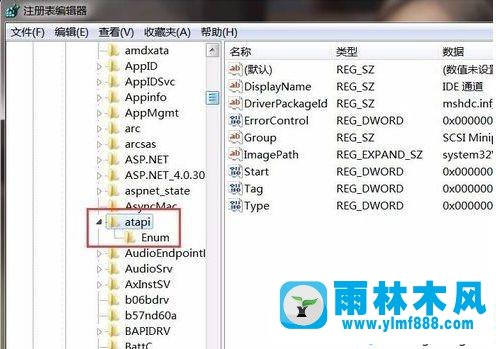 2、win8资源管理器没有显示光驱图标怎么办?新建子项命名为Controller0,新建DWORD值命名为EnumDevice1,双击,设置数值数据为1,确定重启电脑。
2、win8资源管理器没有显示光驱图标怎么办?新建子项命名为Controller0,新建DWORD值命名为EnumDevice1,双击,设置数值数据为1,确定重启电脑。
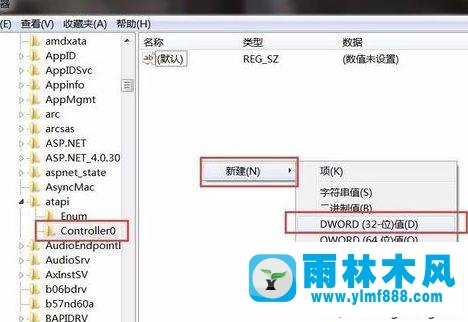 3、如果还是没有显示光驱图标,打开注册表,展开HKEY_LOCAL_MACHINE\SYSTEM\CurrentControlSet\Control\Class。
3、如果还是没有显示光驱图标,打开注册表,展开HKEY_LOCAL_MACHINE\SYSTEM\CurrentControlSet\Control\Class。
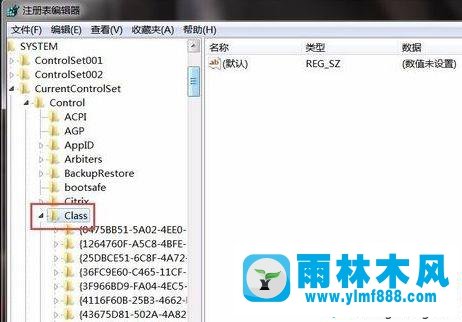 4、找到Class项的{4D36E965-E325-11CE-BFC1-08002BE10318}子项,右侧找到并删除UpperFilters和LowerFilters,确定重启电脑。
4、找到Class项的{4D36E965-E325-11CE-BFC1-08002BE10318}子项,右侧找到并删除UpperFilters和LowerFilters,确定重启电脑。
 这样操作完成之后进行电脑的资源管理的查看,就能够发现资源管理器的光驱图标可以显示出现,通过上述的操作就能够解决win8资源管理器没有显示光驱图标怎么办的问题,发现电脑的光驱图标没有显示,需要进行注册表编辑器的数值数据的操作设置。
这样操作完成之后进行电脑的资源管理的查看,就能够发现资源管理器的光驱图标可以显示出现,通过上述的操作就能够解决win8资源管理器没有显示光驱图标怎么办的问题,发现电脑的光驱图标没有显示,需要进行注册表编辑器的数值数据的操作设置。
1、运行输入regedit打开注册表编辑器,展开HKEY_LOCAL_MACHINE\System\CurrentControlSet\Services\atapi。
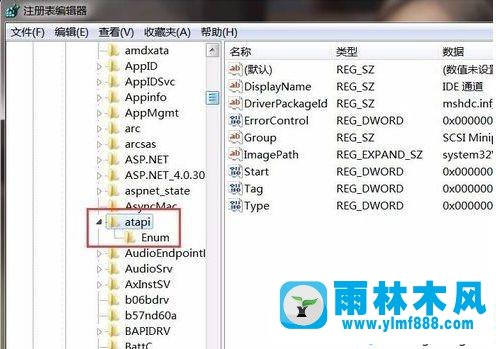
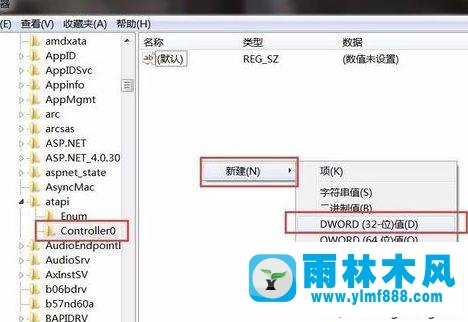
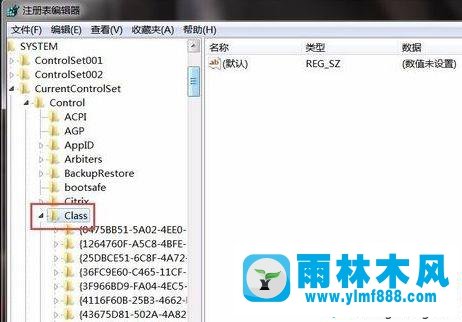

本文来自雨林木风www.ylmf888.com 如需转载请注明!
相关推荐
- Win7系统uac关闭方法是怎样的10-15
- 如何删除Win7系统中过期驱动程序设09-29
- XP系统查看PID列怎么添加09-20
- 怎么快速复制win7注册表10-12
- win10系统不能设置屏保,按钮是灰色04-29
- Win10系统可以登录QQ却无法打开网页12-24
- win7怎么设置拔下U盘之后不用安全删04-16
- Win7系统中的磁盘自动播放如何进行01-03
- XP系统辅助功能选项在什么地方09-19
- Win7系统的硬盘坏道如何进行修复10-15
- 雨林木风win7修复文件丢失的方法教03-02
- Win7系统安装Solidworks报错1903、1603该04-25
- 雨林木风Win10系统桌面空白怎么办11-21
- win7右下角小喇叭图标不见了在哪找09-15
- 雨林木风教你win10系统同步的设置方11-18
- 雨林木风win7精简版自动删除打印机03-13
热门常见问题
最新系统下载
-
 雨林木风 GHOST Win10 2004 64位 精简版 V2021.07 2021-07-01
雨林木风 GHOST Win10 2004 64位 精简版 V2021.07 2021-07-01
-
 雨林木风 GHOST Win10 2004 64位 周年纪念版V2021.06 2021-06-02
雨林木风 GHOST Win10 2004 64位 周年纪念版V2021.06 2021-06-02
-
 雨林木风 GHOST Win10 64位专业版(版本2004) V2021.05 2021-05-07
雨林木风 GHOST Win10 64位专业版(版本2004) V2021.05 2021-05-07
-
 雨林木风 GHOST Win10 1909 64位 官方纯净版V2021.04 2021-04-06
雨林木风 GHOST Win10 1909 64位 官方纯净版V2021.04 2021-04-06
-
 雨林木风Ghost Win10 2004(专业版)V2021.03 2021-02-28
雨林木风Ghost Win10 2004(专业版)V2021.03 2021-02-28
-
 雨林木风 GHOST Win10 2004 64位 精简版 V2021.01 2020-12-21
雨林木风 GHOST Win10 2004 64位 精简版 V2021.01 2020-12-21
-
 雨林木风 GHOST Win10 64位 快速装机版 V2020.12 2020-11-27
雨林木风 GHOST Win10 64位 快速装机版 V2020.12 2020-11-27
-
 雨林木风 GHOST Win10 64位 官方纯净版 V2020.11 2020-10-28
雨林木风 GHOST Win10 64位 官方纯净版 V2020.11 2020-10-28

